"Mon Outlook s'effondre ! " Est-ce un problème courant que nous pouvons rencontrer tout en travaillant avec Microsoft Outlook ? Beaucoup d'utilisateurs signalent fréquemment des problèmes avec le crash de Microsoft Outlook, indépendamment du fait que l'installation est nouvelle ou ancienne. Un problème commun avec Outlook est qu'il se ferme occasionnellement de manière inattendue.

Bien qu'il puisse y avoir de nombreuses raisons pour lesquelles Outlook s'effondre ou crashes sur votre PC, vous allez sur quelques problèmes dans cet article et vous montrer comment réparer chacun.
Partie 1 : Qu'est-ce qui Causera Outlook Maintient l'Effondrement ?
Une variété de facteurs provoquent ce problème d'Outlook. Certaines des principales causes du problème Outlook sont énumérées ci-dessous :
Cause 1 : Problèmes de Compatibilité.
Cause 2 : Fichiers PST Corrompus ou Cassés.
Cause 3 : Infection par un Virus ou un Logiciel Malveillant.
Cause 4 : Fichier de Registre de Windows incorrect
Cause 5 : Add-ins inutiles.
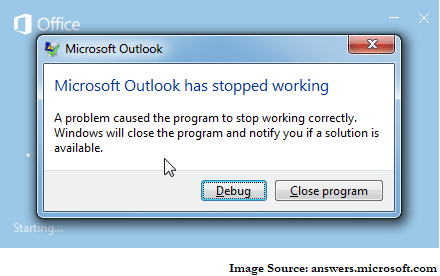
Toutes les causes précédemment indiquées pourraient être tenues responsables des problèmes de fermetures ou de défaillance d'Outlook. Donc, pour résoudre ce problème, passons aux différentes approches.
Partie 2 : Essayez 8 Méthodes pour réparer "Outlook continue de s'effondrer"
Il pourrait y avoir beaucoup plus de solutions à ce problème Outlook parce que les causes sont diverses. Cependant, cet article examinera les solutions les plus simples au problème de l'effondrement d'Outlook.
Solution 1 : Redémarrer Votre Ordinateur
Parfois, un programme en cours d’exécution dans l’arrière-plan du système interfère avec Outlook, ce qui provoque son effondrement. Donc, ce problème peut être résolu en redémarrant le système. Suivez les instructions de l'image.
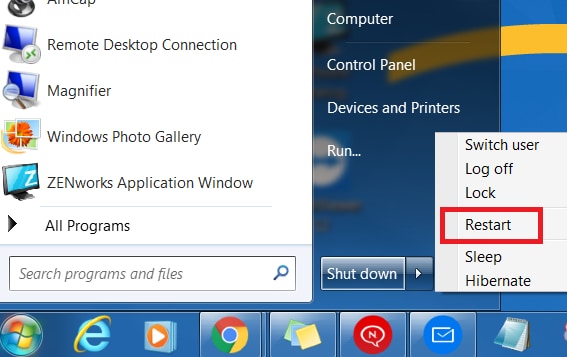
Si le problème Outlook " Outlook continue de s'effondrer Windows 10 " persiste. Vous pouvez procéder avec les méthodes de cette liste.
Solution 2 : Désactiver Les Add-ins
Voici la prochaine solution pour votre Microsoft Outlook continue de s'effondrer sur Windows. Cette étape vous montrera comment désactiver les add-ins peut aider.
Si vous avez installé des add-ins Outlook pour ajouter des fonctionnalités et des fonctions additionnelles pour augmenter la productivité et le flux de travail, vous devez désactiver tous les Add-ins Outlook qui sont actuellement installés.
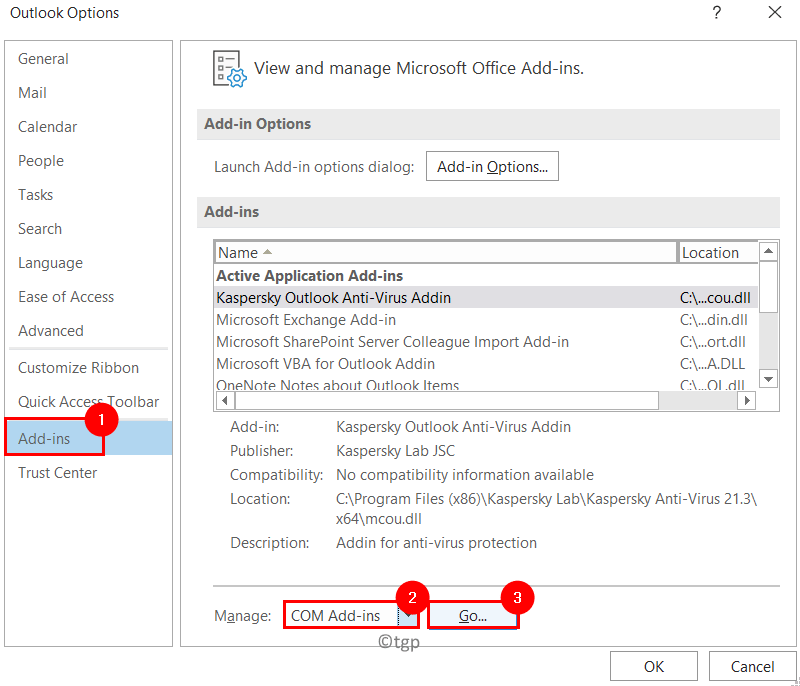
Certains add-ins ont également un impact sur les performances d'Outlook et le ralentir. Pour améliorer l'efficacité de travail et les performances de MS Outlook, supprimer les Add-ins.
Solution 3 : Exécuter Outlook en Mode Sécurisé
Les add-ins incompatibles ou incorrects peuvent causer une variété de problèmes dans Outlook. Exécutez Outlook en Mode Sécurisé pour naviguer et déterminer si un add-in est la cause du problème. Outlook s'exécute en Mode Sécurisé avec des fonctionnalités limitées et aucun add-in chargé. Référence à l'image ci-dessous :
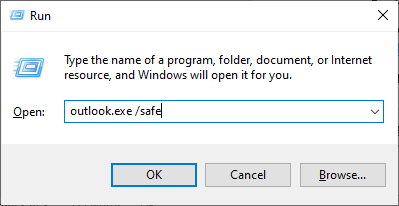
Si Outlook ne s'effondre pas, cela indique qu'un ou plusieurs Add-ins sont à blâmer pour le crash d'Outlook 365. Si cette solution ne résout pas le problème de crash d'Outlook 365, procédez à la solution suivante.
Solution 4 : Exécuter le Diagnostic d'Outlook
Lancez l'assistant de récupération si vous avez essayé tout le reste et Outlook est toujours en panne. Il vous permet également de télécharger vos résultats à Microsoft pour examen par un ingénieur d'assistance.
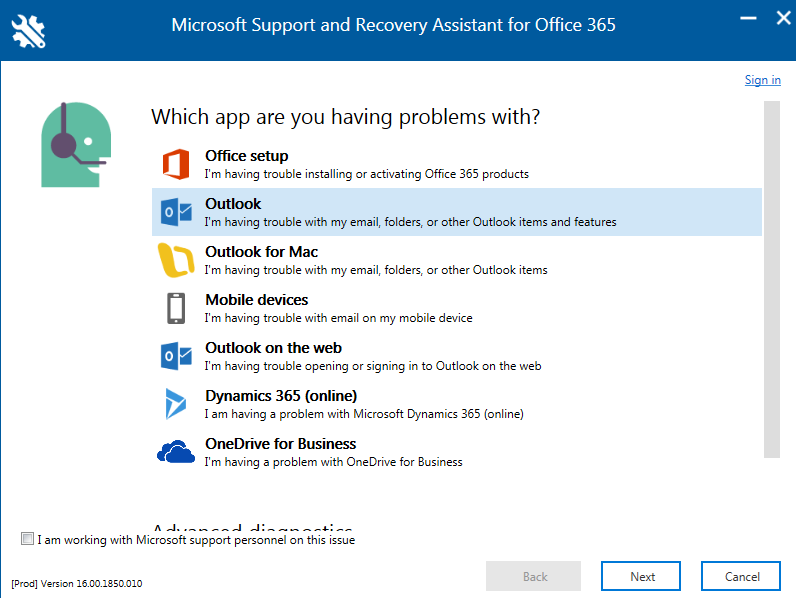
Étape 1 : Choisissez Outlook, puis Suivant.
Étape 2 : Sélectionnez l'une des options disponibles, puis cliquez sur Suivant.
Support et Assistant de Récupération effectue des vérifications de diagnostic et renvoie des solutions potentielles pour vous d'essayer afin de résoudre les problèmes d'Outlook.
Solution 5 : Créer un Nouveau Profil Outlook
Outlook pourrait continuer à s'effondrer si le profil Outlook lié à votre compte Office 365 est corrompu ou endommagé. Dans de tels cas, vous pouvez essayer de créer un nouveau profil Outlook et de supprimer celui qui existait auparavant. Les étapes pour créer un nouveau profil Outlook sont les suivantes :
Étape 1 : Ouvrir le Panneau de Contrôle, puis rechercher et Mail.
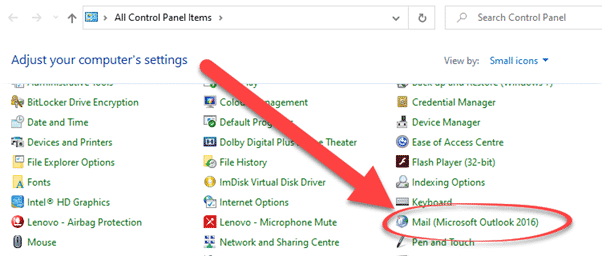
Étape 2 : Cliquez sur Afficher les Profils.
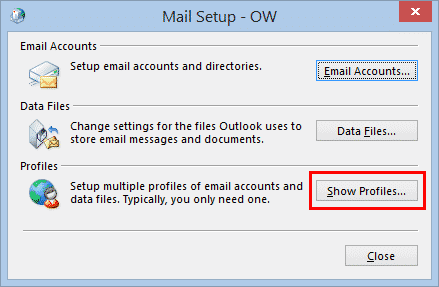
Étape 3 : Sélectionnez Ajouter. Saisissez le nom du profil et cliquez sur OK.
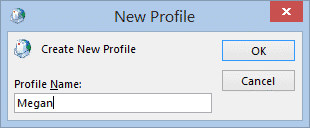
Étape 4 : Configurer le nouveau profil avec la même adresse e-mail.
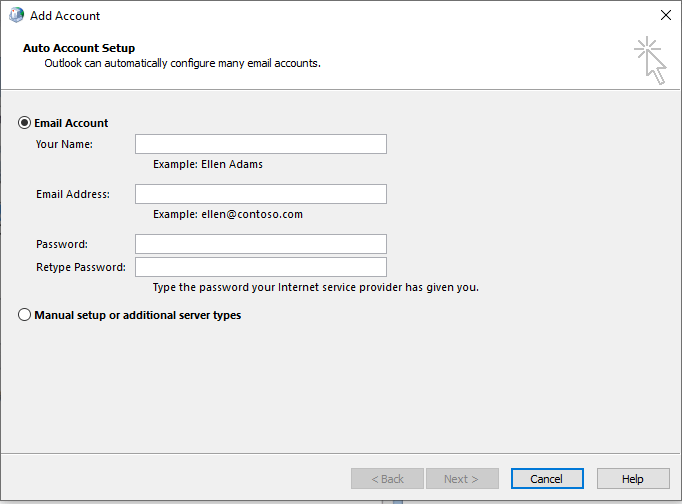
Étape 5 : Après la configuration, Cliquez sur Terminer.
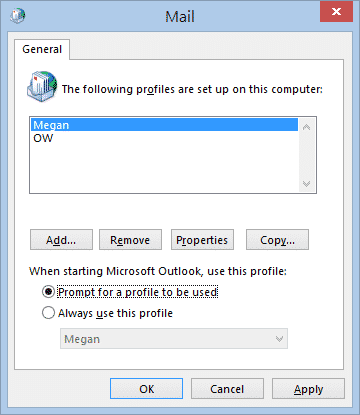
Redémarrer Outlook maintenant. Cela devrait résoudre le problème de la panne de Microsoft Outlook. Sinon, passez à la solution suivante.
Solution 6 : Reconstruire le Fichier de Données Outlook
En reconstruisant le fichier de données Outlook, il est possible de résoudre les problèmes des pannes d'Outlook 365. Suivez les étapes décrites ci-dessous :
Étape 1 : Tout d'abord, ouvrez Outlook et sélectionnez l'onglet Fichier.
Étape 2 : Cliquez sur Configuration de Compte, puis cliquez sur Réglages de compte dans le menu déroulant.
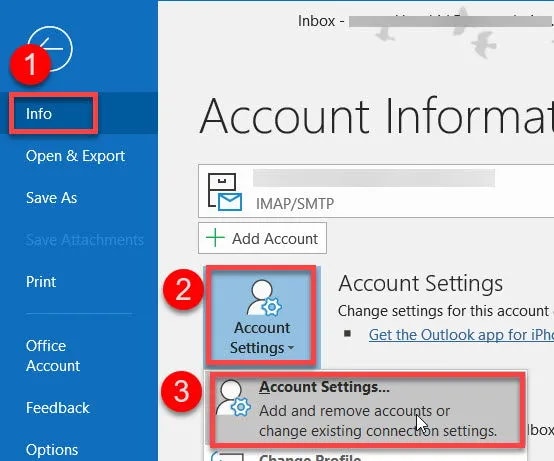
Étape 3 : Cliquez sur l'onglet Fichiers de Données.
Ensuite, sélectionnez votre compte et cliquez sur Ouvrir l'Emplacement du Fichier.
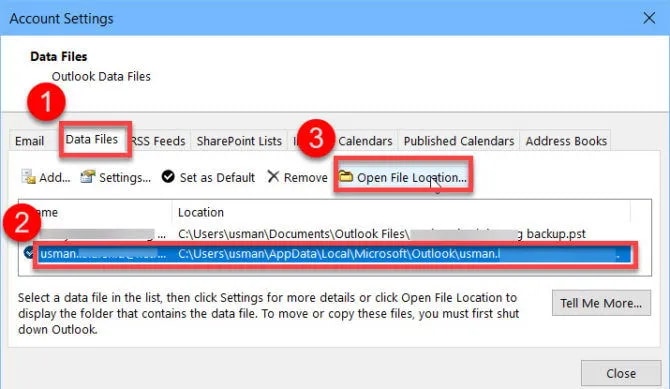
Étape 4 : Choisissez votre compte, puis Cliquez sur Réparer.
Étape 5 : Cliquez sur Suivant, puis suivez les instructions pour reconstruire le fichier.
Si le problème persiste, passez à la solution suivante.
Solution 7 : Réinstaller Office 365
Si aucune des solutions précédentes n'a fonctionné, la réinstallation d'Office 365 pourrait être la solution. Les instructions sont les suivantes :
Étape 1 : Ouvrez le Panneau de Contrôle et sélectionnez Affichage par catégorie.
Étape 2 : Sélectionnez l'option Désinstaller un Programme.
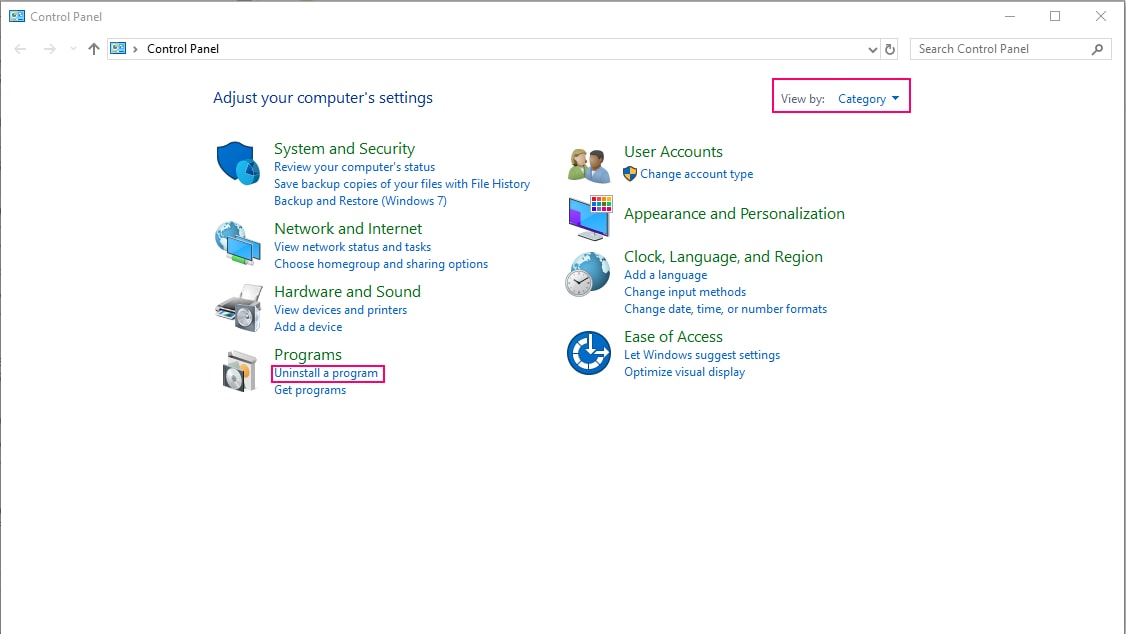
Étape 3 : Sélectionnez Microsoft Office 365, puis sélectionnez Désinstaller.
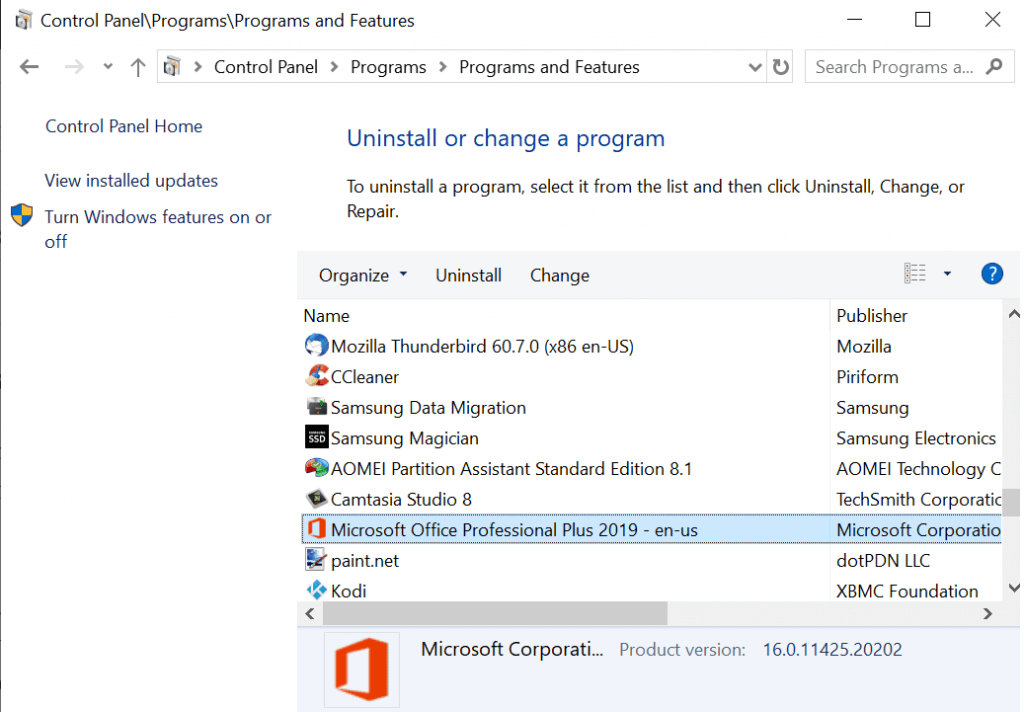
Étape 4 : Allez sur le site officiel Office 365 et connectez-vous à votre compte.
Étape 5 : Sélectionnez Installer Office, suivi des applications Office 365 à télécharger.
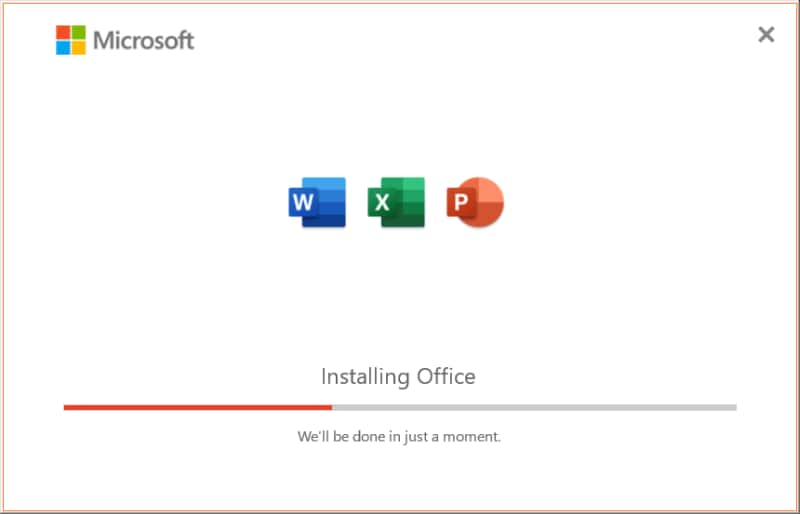
Étape 6 : Ouvrir Outlook après que le processus est terminé.
Si cela ne marche toujours pas, essayez de réparer MS Office.
Solution 8 : Réparer MS Office
Les problèmes avec les fichiers de programme Outlook ou MS Office peuvent causer de tels problèmes. Dans ce cas, vous pouvez essayer de réparer ou de réinstaller Microsoft Office.
Étape 1 : Ouvrez le Panneau de Contrôle et Cliquez sur Désinstaller un Programme.
Étape 2 : Sélectionnez Microsoft Office et Cliquez sur Changer.
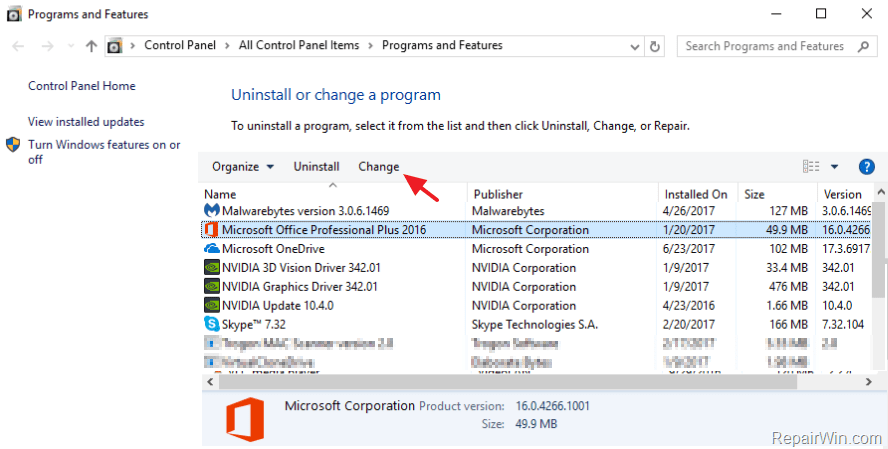
Étape 3 : Sélectionnez l'option de réparation et suivez l'assistant pour réparer le MS office.
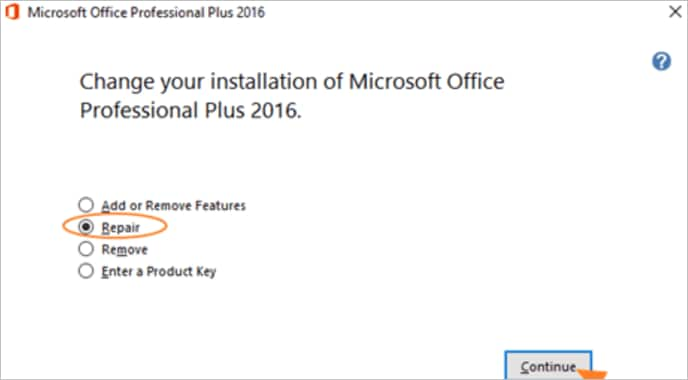
Étape 4 : Après la réparation est terminée, redémarrer le système et Outlook.
Astuce Supplémentaire : Comment Réparer les Fichiers Outlook Corrompus ?
Le fichier Outlook PST est un lieu de stockage centralisé pour vos fichiers digitaux. En cas de corruption ou d'endommagement, vous risquez de perdre des données dans Outlook. L'une des meilleures méthodes pour le réparer est d'utiliser l'outil Repairit for Email de Wondershare. Faites-nous savoir comment il vous assistera dans la réparation de vos fichiers.
WonderShare Repairit For Email
Repairit for Email est un outil de réparation Outlook exclusif dans l'industrie. Il excelle d'autres dans le soutien à la fois les formats PST et OST. La procédure de réparation est efficace et pratique. Votre problème Outlook, “Outlook maintient crashes dans Windows,” peut être résolu en utilisant Wondershare’s Repairit E-mails.
Jetez un coup d'oeil aux caractéristiques de Repairit à votre avantage :

Wondershare Repairit for Email
751 557 personnes l'ont téléchargé.
-
Réparer les fichiers PST & OST abîmés d'Outlook dans tous les scénarios de corruption d'email, comme les crashs de disques durs et les mauvais secteurs, les attaques de virus & le cheval de troie, la corruption & le mauvais fonctionnement d'Outlook, la procédure inappropriée d'arrêt, etc.
-
Récupère les e-mails Outlook supprimés depuis longtemps et extrait les messages e-mail, les dossiers, les calendriers, etc. au bout de quelques secondes.
-
Répare les E-mails corrompus et récupère les E-mails supprimés avec un taux de succès de 100%.
-
Permet de réparer les e-mails par lots sans limite de taille et de les prévisualiser tous avant de les enregistrer.
-
Compatible avec Windows 7/8/8.1/10/11, Windows Server 2012/2016/2019, et MacOS X 10.11~ MacOS 12 (Monterey).
Voici les étapes suivantes pour utiliser Wondershare Repairit pour Windows :
Étape 1 : Téléchargez le fichier que vous voulez réparer.
Lancez le programme Repairit sur votre ordinateur Windows. Cliquez sur l'option Sélectionner un Fichier dans l'interface. Vous pouvez maintenant télécharger des e-mails corrompus. Choisissez des e-mails spécifiques ou multiples; la décision finale est à vous.

Après avoir choisi un fichier sélectionné, une fenêtre vous demandera de sélectionner des fichiers à partir de différents emplacements. En cliquant sur "Rechercher", vous pouvez rechercher à travers différents endroits pour les courriels corrompus ou directement sélectionner l'E-mail si vous savez où il est. Vous pouvez ajouter un seul e-mail ou un groupe d'e-mails.

Étape 2 : Commencez à réparer les fichiers téléchargés.
Il suffit de sélectionner le bouton bleu "Réparer" après avoir ajouté les e-mails. Repairit restaurera automatiquement vos e-mails corrompus pour E-mail en quelques secondes.

Étape 3 : Prévisualiser et enregistrer les e-mails fixes.
Dans la dernière étape, Après avoir terminé le processus de réparation, tous les e-mails réparés seront affichés sur le panneau gauche. Double-cliquez sur un fichier de courriel pour afficher son contenu, puis sélectionnez un emplacement pour le sauvegarder.

Conclusion
Le problème le plus fréquent que les utilisateurs rencontrent lors de l’accès à leurs comptes e-mail dans Outlook est “Outlook 365 crashing”. Dans la plupart des cas, le problème est causé par des add-ins incompatibles ou défectueux. Cet article traite de quelques méthodes pour résoudre les problèmes d'Outlook 365 continuent de s'effondrer. Espérons que l'une de ces solutions a fonctionné pour vous, et Outlook est maintenant stable et fonctionne normalement.
Essayez l'outil mentionné ci-dessus parce qu'il est efficace et pratique, et il scanne et fixe les erreurs dans les fichiers PST et OST. La version d'essai de cet outil peut être téléchargée gratuitement.


